windows10已删除windows old怎么回退windows8.1
1、把浏览器打开。
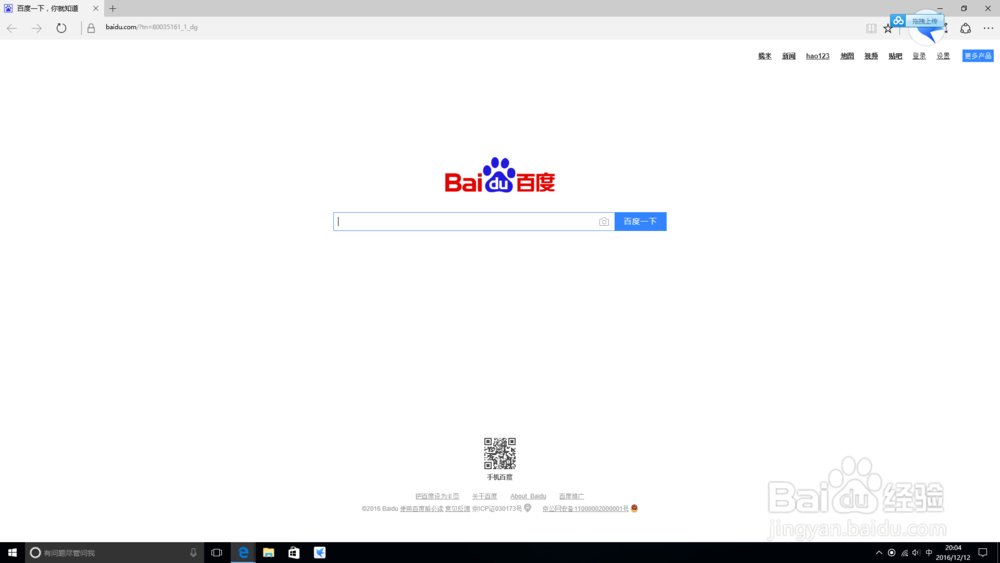
2、百度搜索windows10并进入微软官网。
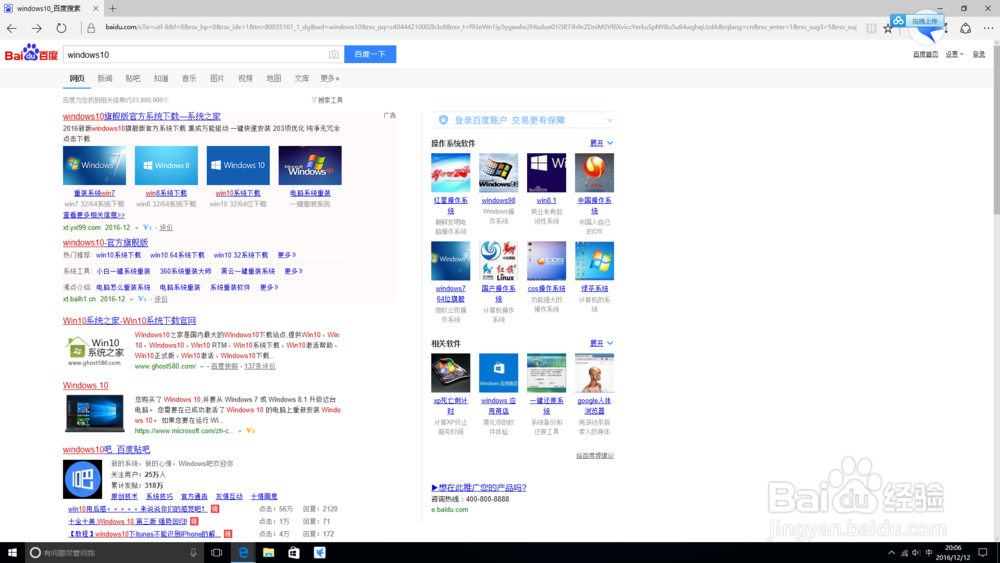
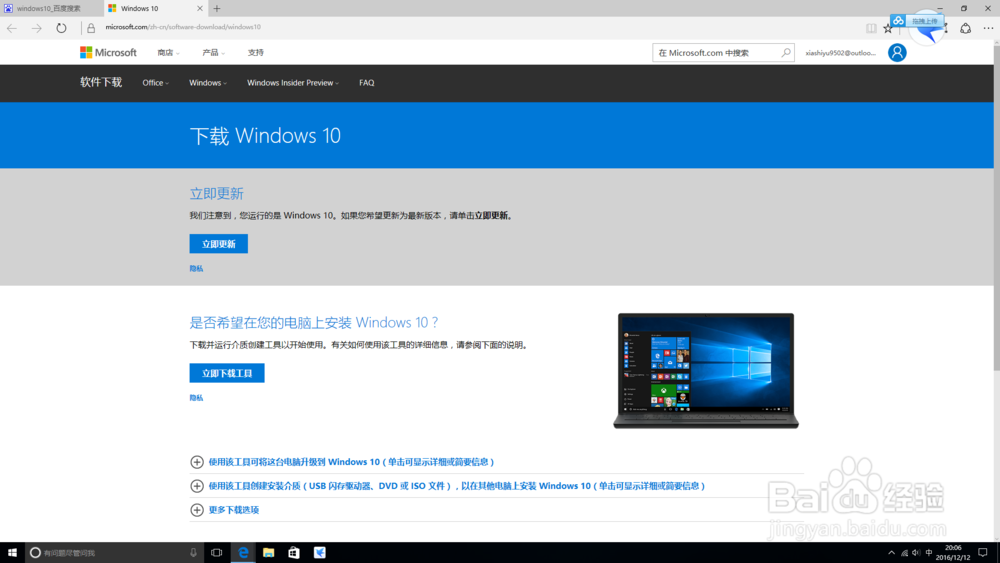
3、点击软件下载中的windows,选择windows8.1。
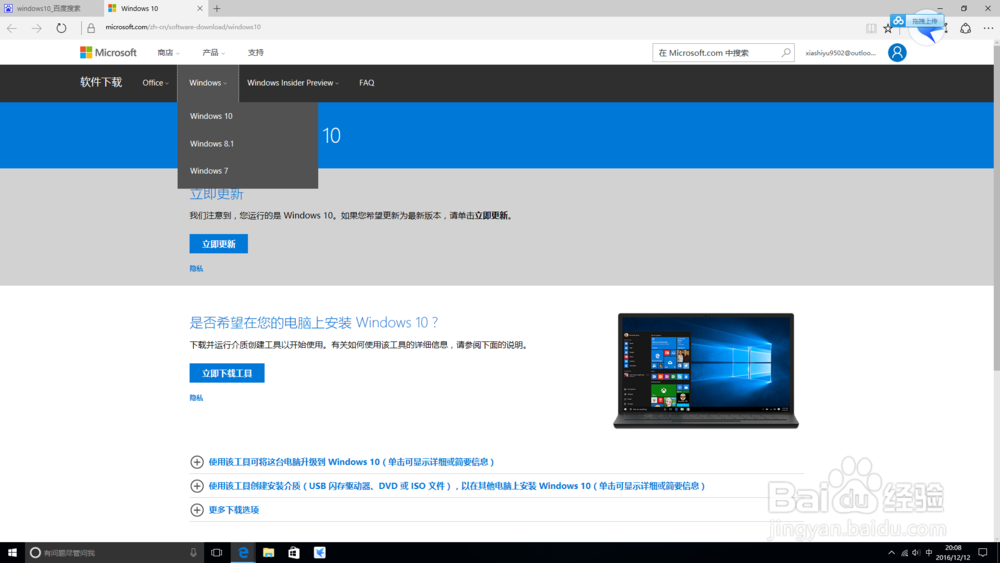
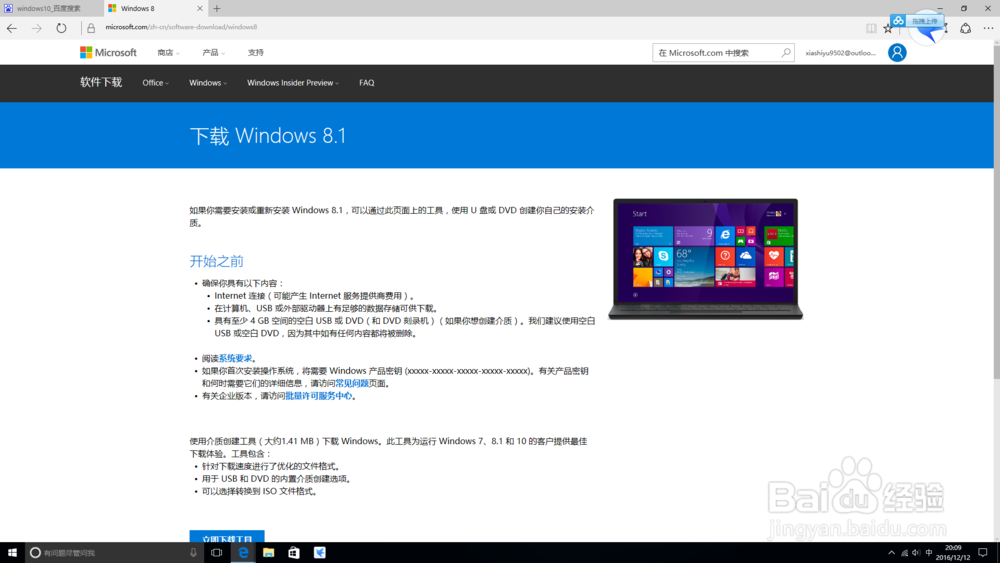
4、点击立即下载工具并下载好。
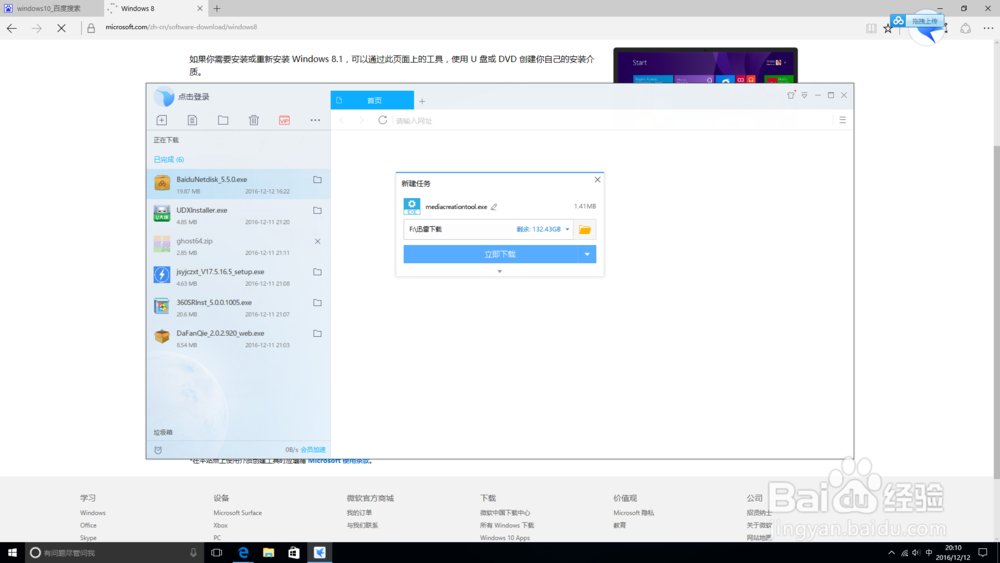
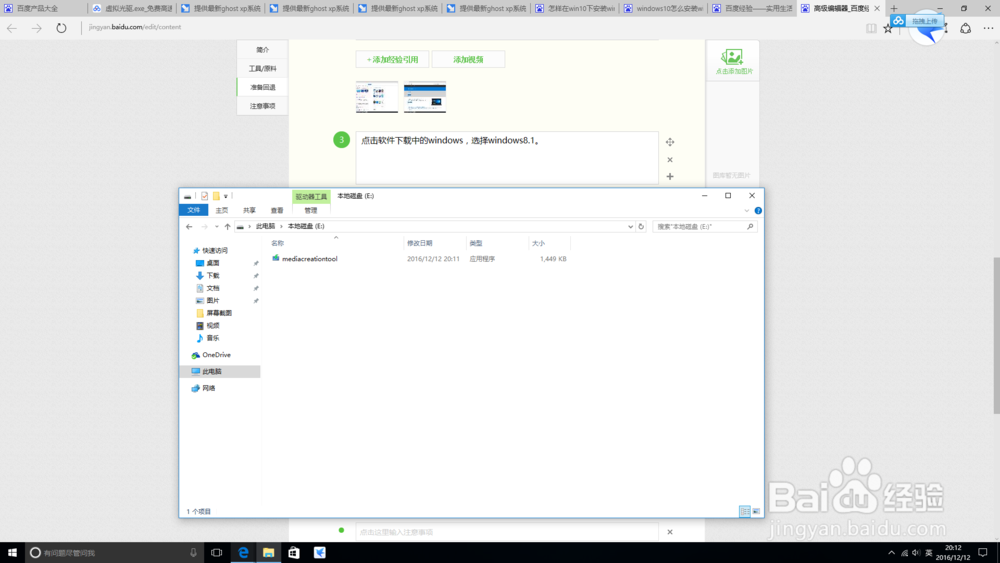
1、打开这个软件。
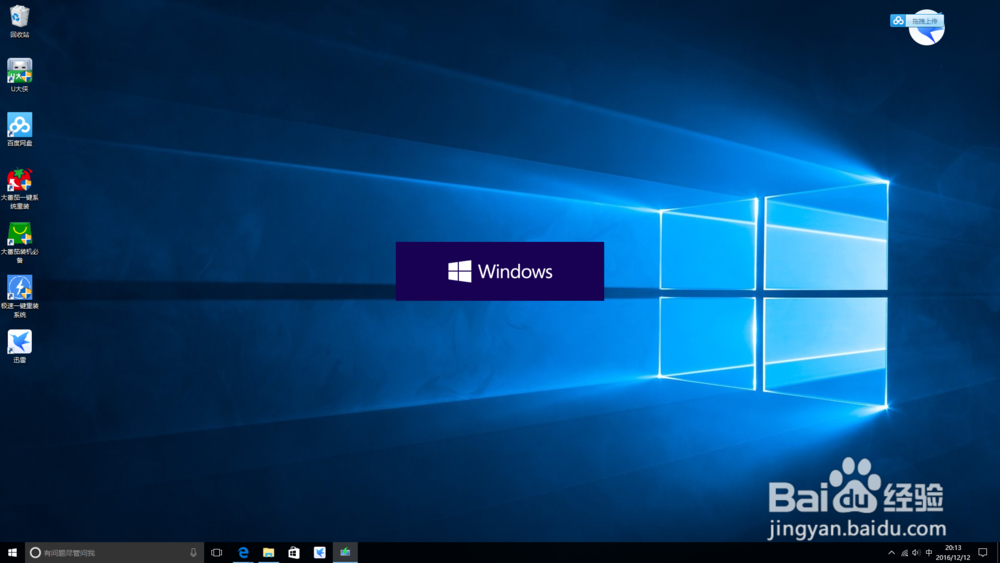
2、选择要回退的版本,点击下一步。
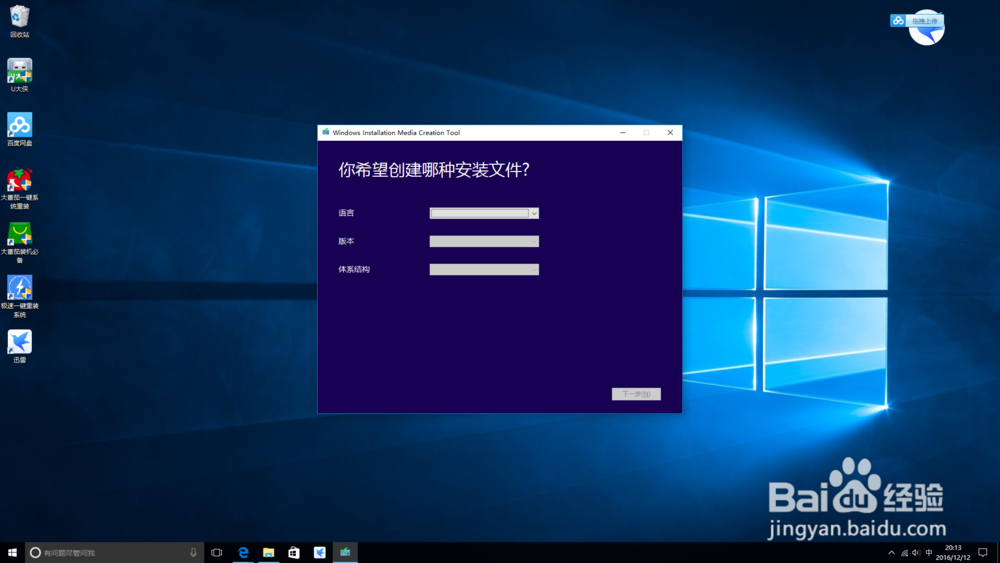
3、选择ISO文件,点击下一步。

4、这一步很重要,要不然你回退不了,选择存放ISO文件的位置,注意!要把它存放在一个分区的根目录上!
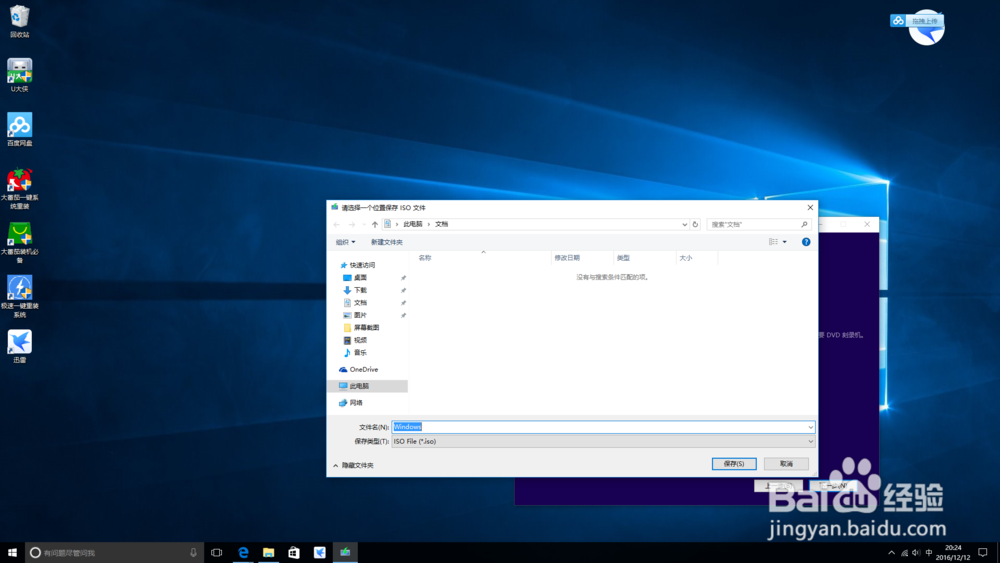
5、开始下载安装文件(ISO文件)。
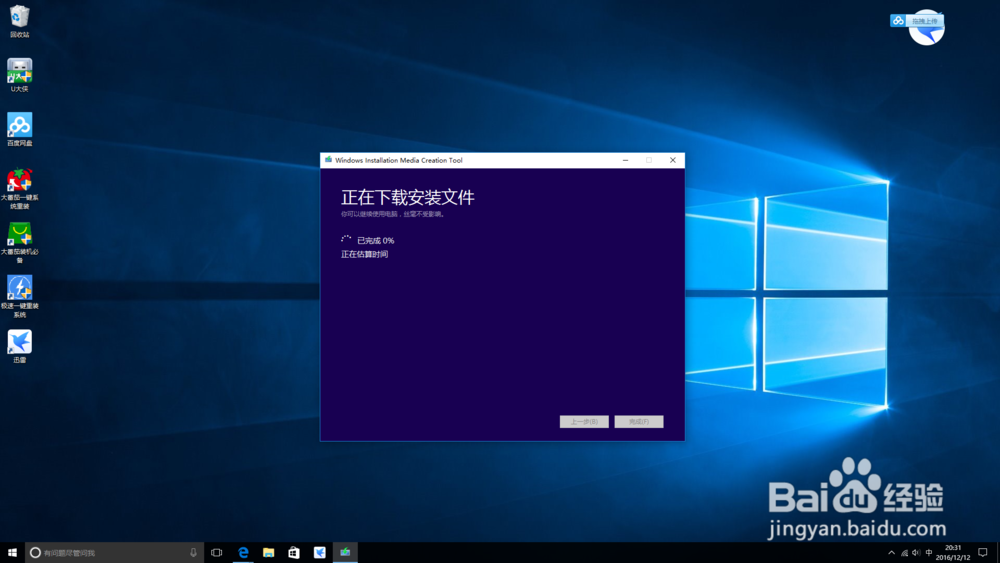
1、打开虚拟光驱。
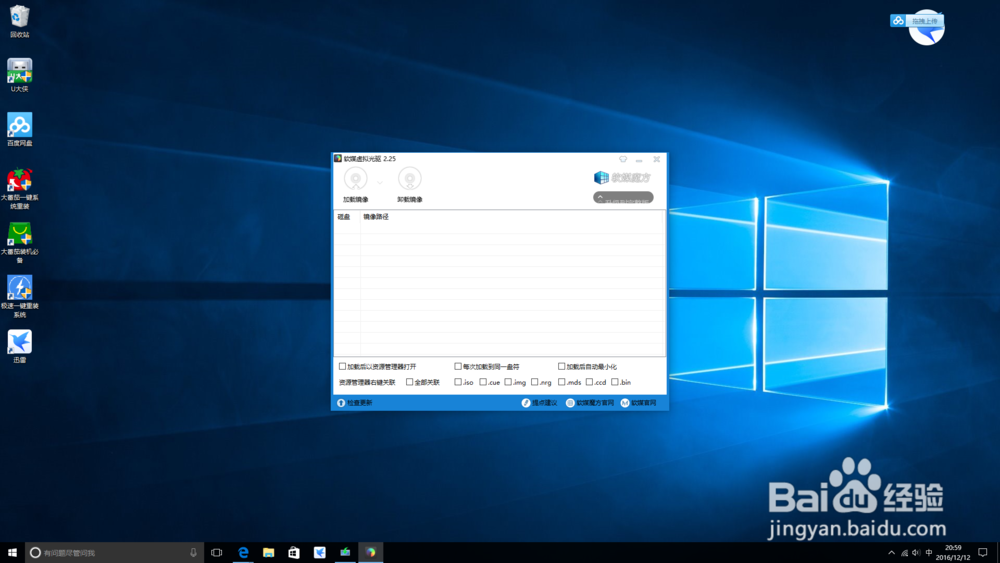
2、点击加载镜像。
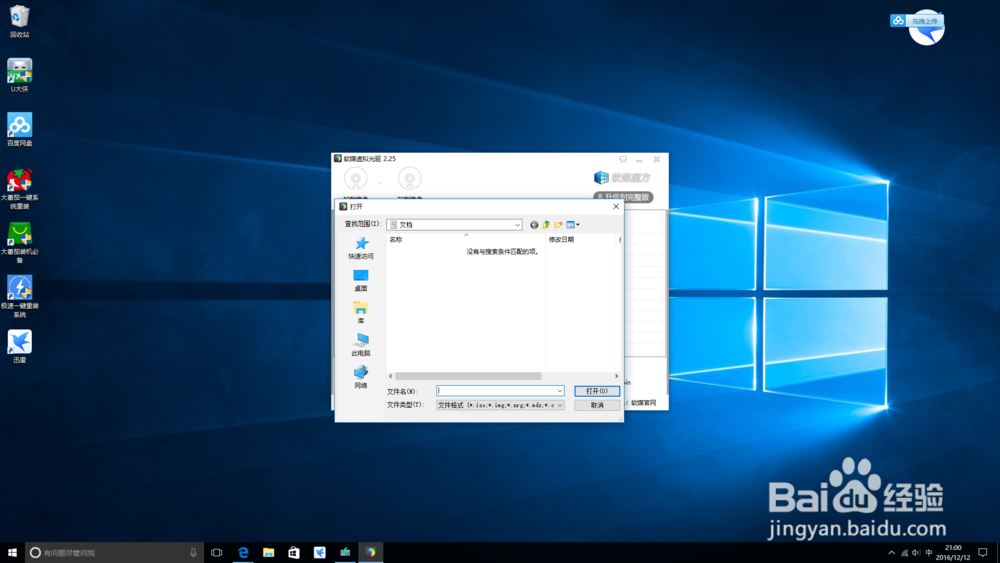
3、把我们下载好的ISO文件双击。
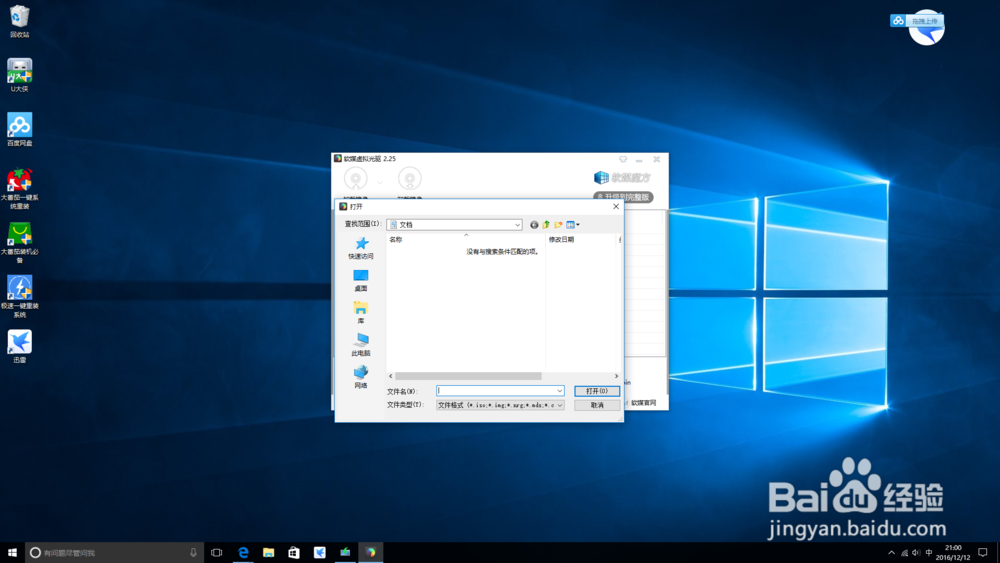
4、到我的电脑会发现多了一个想光驱一样的东西,右键点击打开。
5、把这个东西根目录的setup.exe双击打开,按照提示操作即可。
声明:本网站引用、摘录或转载内容仅供网站访问者交流或参考,不代表本站立场,如存在版权或非法内容,请联系站长删除,联系邮箱:site.kefu@qq.com。
阅读量:176
阅读量:88
阅读量:72
阅读量:125
阅读量:152